
"prod @3 21600 pixelWidth">
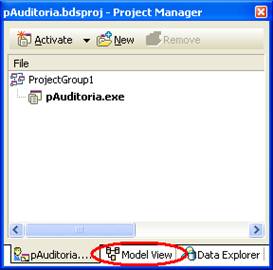
Figura 1. Project Manager
Será apresentada uma mensagem perguntando se o usuário deseja configurar o projeto para utilizar suporte à modelagem. Confirmando a pergunta, a ferramenta de auditoria estará disponível através do menu de contexto (Figura 2).
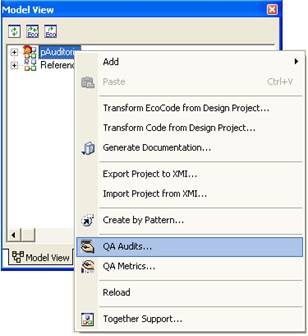
Figura 2. Acesso a auditoria de software suportadas pelo Delphi 2006
Quando se executa a ferramenta, verifica-se um grande número de opções de auditorias para serem escolhidas, agrupadas em diversas categorias. Cada opção de auditoria contém descrições sobre os padrões de codificação que serão verificados, como também atribui um grau de severidade para a violação da auditoria.
As descrições das auditorias suportadas pelo Delphi 2006 estão disponíveis na janela principal da ferramenta QA Audits (Figura 3).
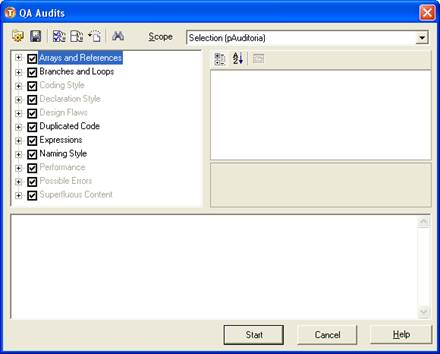
Figura 3. Auditorias suportadas pelo Delphi 2006
No painel inferior dessa janela é mostrada a definição de uma determinada auditoria, bem como, em muitos casos, um exemplo incorreto e outro correto do código-fonte relacionados à auditoria. Essa janela ainda pode ser utilizada para salvar ou carregar auditorias dos projetos, bem como configurar quais auditorias serão aplicadas.
Os botões da esquerda para a direita têm as seguintes funções:
 Load Set: Abre um arquivo ADT com auditorias customizadas salvas, facilitando a utilização de auditorias já configuradas;
Load Set: Abre um arquivo ADT com auditorias customizadas salvas, facilitando a utilização de auditorias já configuradas;
 Save Set As: Abre uma caixa de diálogo permitindo salvar auditorias configuradas, podendo ser usadas novamente;
Save Set As: Abre uma caixa de diálogo permitindo salvar auditorias configuradas, podendo ser usadas novamente;
 Select All: Marca todos os CheckBoxes de auditoria;
Select All: Marca todos os CheckBoxes de auditoria;
 Unselect All: Desmarca todos os CheckBoxes de auditoria;
Unselect All: Desmarca todos os CheckBoxes de auditoria;
 Set Defaults: Retorna ao conjunto de auditorias padrão;
Set Defaults: Retorna ao conjunto de auditorias padrão;
 Find Audit: Navega através das auditorias pesquisando pela abreviatura de uma auditoria, através de uma caixa de diálogo.
Find Audit: Navega através das auditorias pesquisando pela abreviatura de uma auditoria, através de uma caixa de diálogo.
A opção Scope indica as partes do projeto que a auditoria será aplicada. A seleção permite escolher se os exames serão processados para o modelo, uma classe ou o projeto inteiro, selecionado antes de invocar as verificações da auditoria.
Existe ainda um painel de opções à direita da janela que varia dependendo da auditoria selecionada, tendo as seguintes opções:
 Categorized: Organiza as propriedades da auditoria em grupos expansíveis;
Categorized: Organiza as propriedades da auditoria em grupos expansíveis;
 Alphabetic: Organiza as propriedades da auditoria em ordem alfabética.
Alphabetic: Organiza as propriedades da auditoria em ordem alfabética.
O item Severity (Figura 4) vem com um valor padrão de severidade definido, podendo-se atribuir os seguintes valores para esse campo: Info, Warning, Error e Fatal, definindo o quão sério é a violação de uma auditoria, indicada nos resultados gerados pela verificação das auditorias.

Figura 4. Definição da severidade de uma auditoria
Os resultados da execução da auditoria indicam somente as violações dos padrões estabelecidos de modo que se possa examinar cada situação e decidir se o código-fonte deve ser modificado.
Estudo de Caso
Com o intuito de demonstrar a utilização desses recursos, será apresentado um estudo de caso que abordará algumas auditorias de software aplicadas em um projeto. A Listagem 1 contém uma série de violações que serão avaliadas pelas auditorias existentes.
Listagem 1. Listagem do código-fonte com violações de auditorias
...














